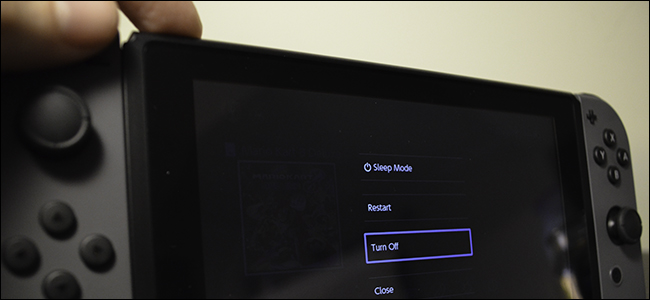
آموزش ریستارت کنسول نینتندو سوییچ
با اینکه کنسول نینتندو سوییچ (Nintendo Switch) از رابط کاربری انعطافپذیر و سادهای بهره میبرد؛ اما دانستن چگونگی ریست کردن دستگاه یک امر الزامی است. این کار در مواقع مختلفی باید انجام شود. برای مثال برای نینتندو سوییچ مشکلی پیش آمده است که تنها راه ریست کردن دستگاه است و یا میخواهید آن را به فروش برسانید. در ادامه به چگونگی ریست کردن کنسول، چگونگی بازگرداندن تنظیمات کارخانهای و به طور کل پاک کردن کامل دادههای دستگاه پرداخته میشود.

چرا نیاز به ریست کردن کنسول دستی نینتندو سوییچ پیدا میکنیم؟
این سوال مهمی است که باید قبل از انجام این کار به آن فکر کنید. آیا میخواهید تنظیمات به حالت سابق برگردد؟ آیا مشکل خاصی در دستگاه وجود دارد؟ آیا میخواهید دادهها و محتویات را پاک کنید تا بهتر بتوانید آن را به فروش برسانید؟ هر یک از سوالات منجر به ریست کردن دستگاه خواهد شد.
هشدار: تا زمانی که مطمئن نیستید برای چه کاری میخواهید دستگاه را ریست کنید؛ به هیچ وجه اقدام به این کار نکنید.
چگونگی ریست کردن نینتندو سوییچ
اگر کنسول شما روشن نمیشود و یا از حالت استراحت خارج نمیشود؛ پیش از هرچیزی به ریست کردن نینتندو سوییچ نیاز دارید.

دکمه Power را به مدت 15 ثانیه فشار دهید.
بعد از 15 ثانیه، دکمه را رها کنید و اینبار به حالت عادی دکمه Power را فشار دهید تا کنسول روشن شود.
کنسول شما ریست و روشن شد. تبریک میگویم!
چگونگی ریست کردن حافظه نهانی نینتندو سوییچ
مانند مرورگرهای اینترنتی، نینتندو سوییچ نیز از حافظه نهانی (Cache) بهره میبرد که در آن مشخصات پروفایل، رمز و تاریخچه مرورگرتان ذخیره شده است. بعضی اوقات به دلیل مسائل امنیتی مجبور میشوید که حافظه نهانی را ریست کنید تا کسی به آن دسترسی پیدا نکند.
در صفحه خانه نینتندو سوییچ، گزینه Settings را انتخاب کنید.
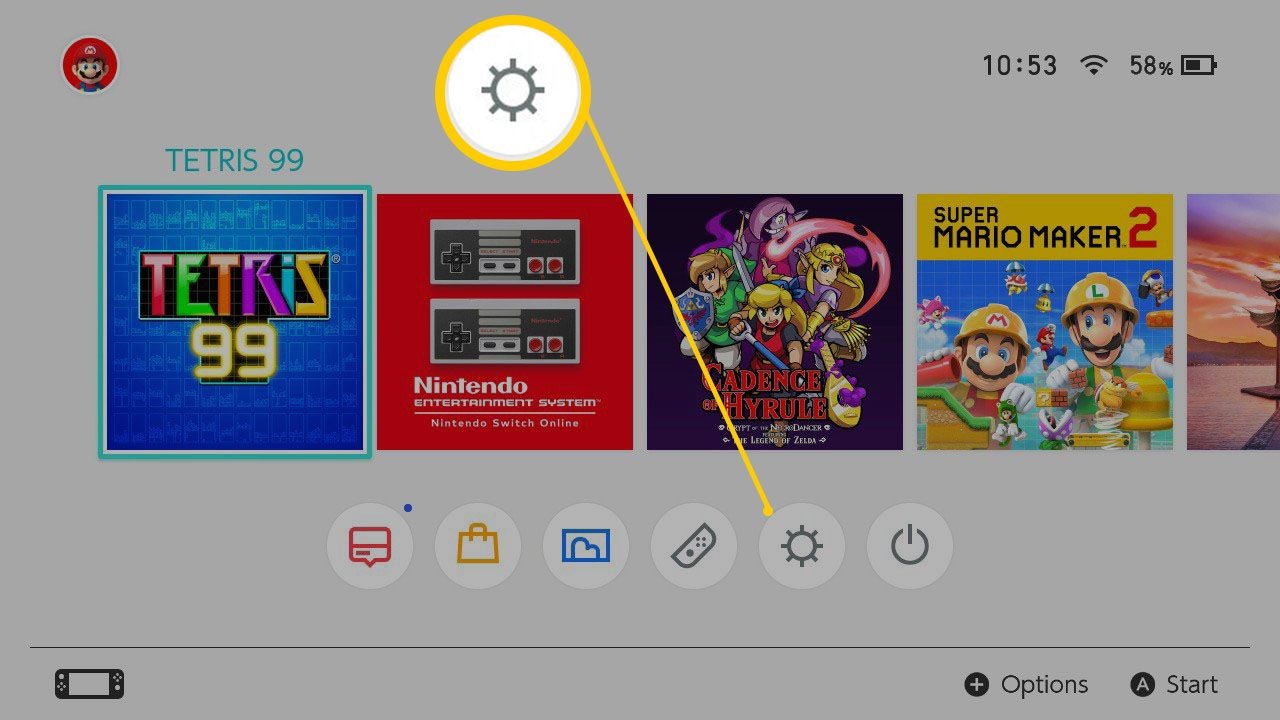
صفحه را پایین بکشید و به دنبال گزینه System در سمت چپ منو باشید.
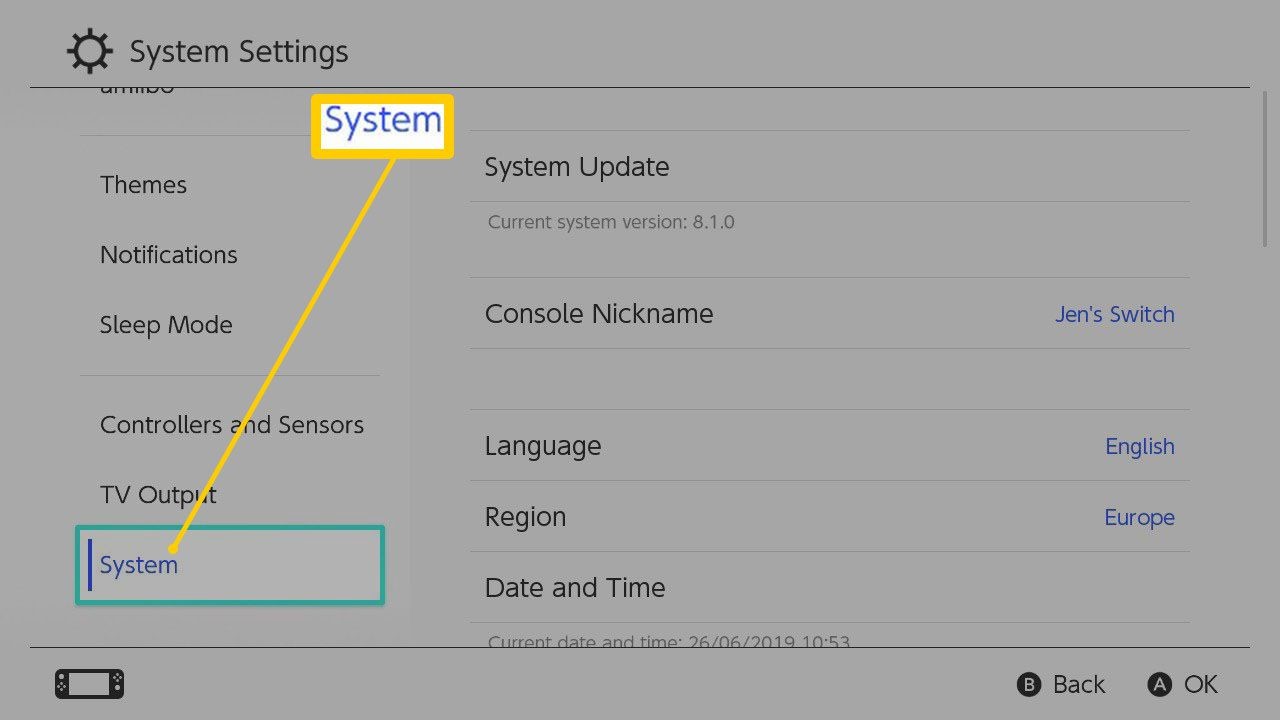
Formatting Options را پیدا کنید و انتخاب کنید.
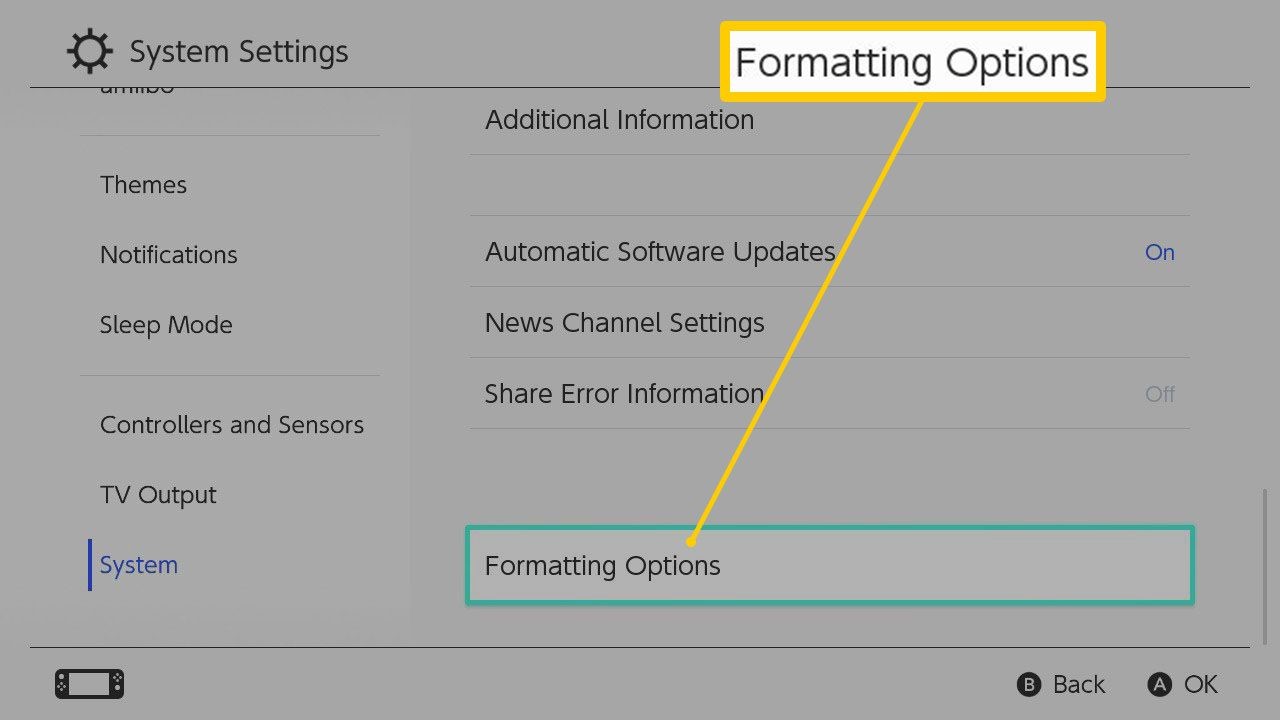
Clear Cache را انتخاب کنید.
نکته آموزشی: در این جا می توانید برای پاک کردن حافظه کیبورد با انتخاب Reset Keyboard نیز اقدام کنید.
گزینه Select را انتخاب کنید.
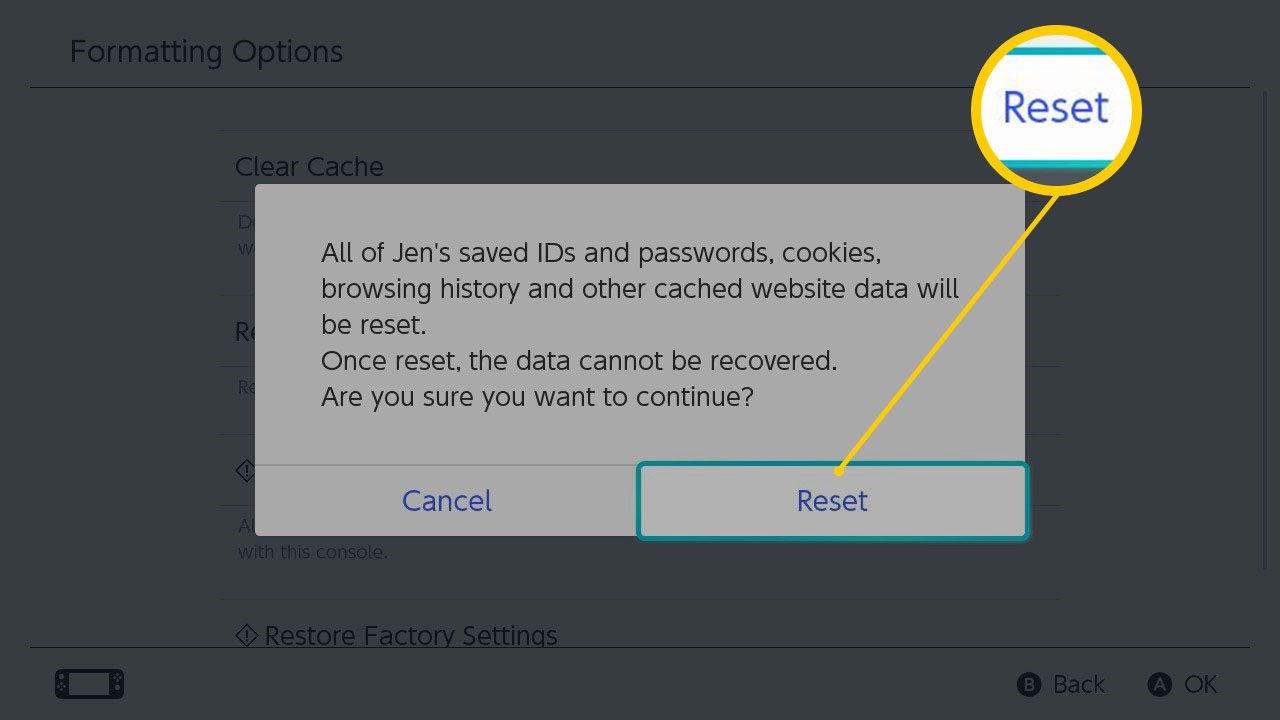
تبریک میگویم؛ موفق شدید تا حافظه نهایی کنسول نینتندو سوییچ را پاک کنید.
چگونگی ریست کردن نیتندو سوییچ بدون پاک شدن ذخیره بازیها
این نوع ریست کردن پیچیدهتر از پاککردن حافظه نهایی کنسول است. با این کار اطلاعات شما حذف نمیشود. برای مثال نباید نگران اطلاعاتی مانند: اطلاعات ذخیره بازی، اسکرین شاتها، ویدئوها و اطلاعات کاربریتان باشید.
نکته آموزشی: این راه بهترین گزینه برای بیرون آوردن کنسول نینتندو سوییچ از مشکلات است.
کنسول را خاموش کنید.
دو دکمه Volume Up و Volume Down را نگه دارید و سپس Power را فشار دهید.

این کار را ادامه دهید تا Recovery Mode در نینتندو سوییچ نمایان شود.

گزینهRestore Factory Settings Without Deleting Save Data و سپس Nextرا انتخاب کنید.
صبر کنید تا ریست شدن کنسول به پایان برسید و صفحه تنظیمات کارخانه مشخص شود.
تبریک میگویم. شما موفق شدید.
پاک کردن و بازگردان کنسول نینتندو سوییچ به تنظیمات کارخانه
این حالت زمانی به کارتان میآید که میخواهید کنسول نینتندو سوییچ را به شخص دیگری بفروشید. با این کار تمام دادههای شما حذف میشود و مالک جدید دستگاه به هیچ وجه نمیتواند به آنها دسترسی پیدا کند.
هشدار: این یک حالت دائمی خواهد بود. همه دادههای شما پاک میشود و به هیچ وجه نمیتوان آنها را برگرداند. پس اگر از این کار مطمئن هستید، آن را انجام دهید.
در حالت Recovery Mode، گزینه Restore Factory Settings و سپس Continue را انتخاب کنید.
صبر کنید تا کنسول تمام اطلاعات شما را حذف کند.
تبریک میگویم؛ موفق شدید.
چگونگی بازگردادن تنظیمات کارخانهای کنسول نینتندو سوییچ از منو تنظیمات
همچنین میتوانید این کارها از طریق تنظیمات دستگاه نیز انجام دهید.
از صفحه خانه نینتندو سوییچ، گزینه Settings را انتخاب کنید.
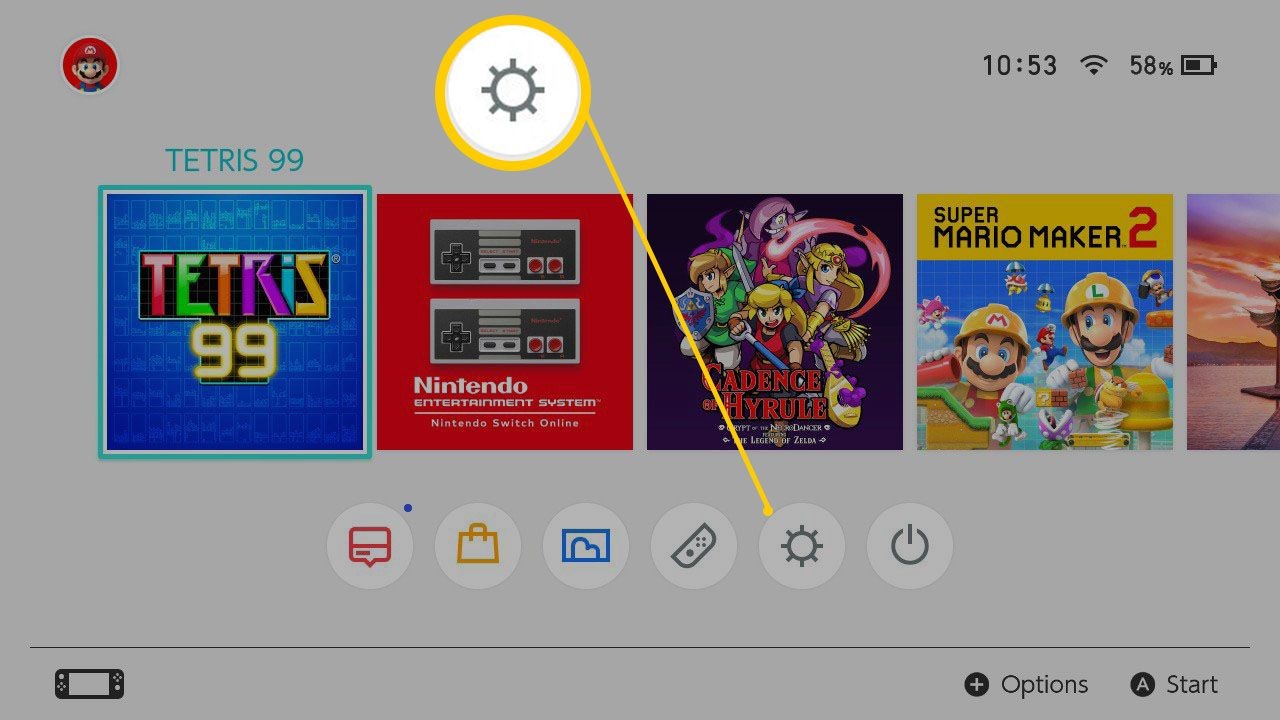
گزینه System را با پایین کشیدن صفحه پیدا کنید.

گزینه Formatting Options را انتخاب کنید.
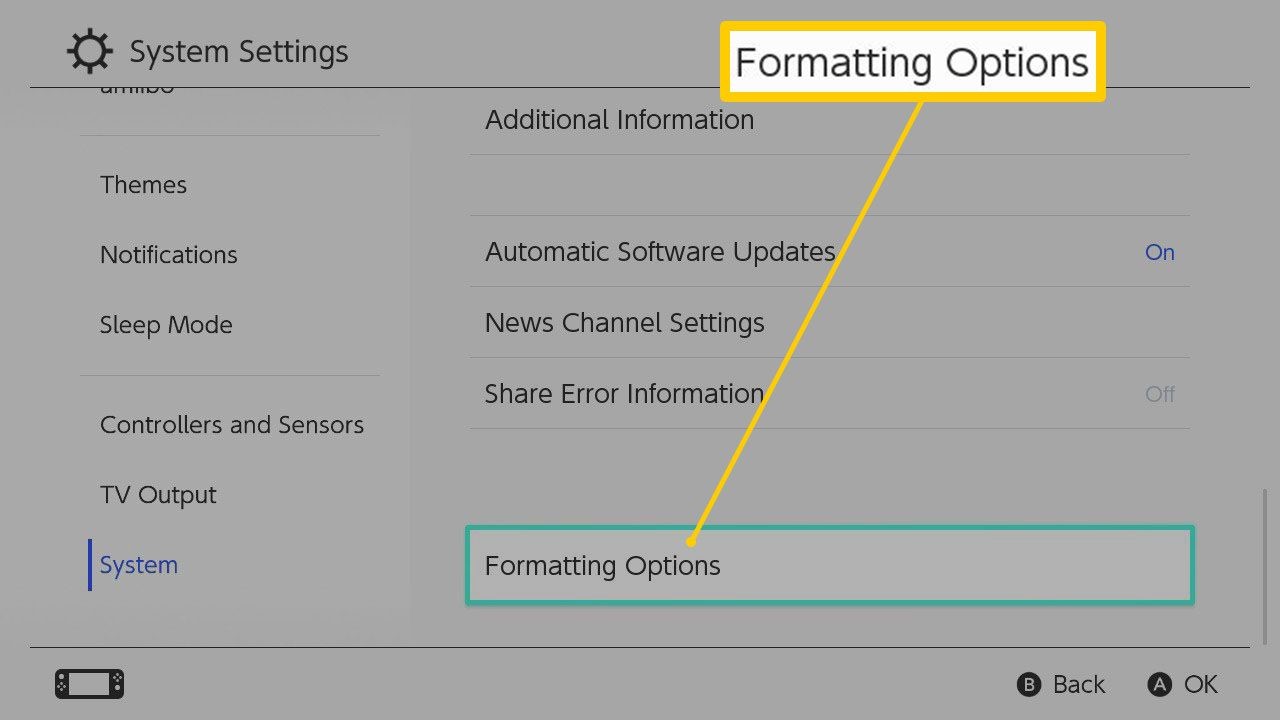
گزینه Restore Factory Settings و سپس Next را انتخاب کنید.
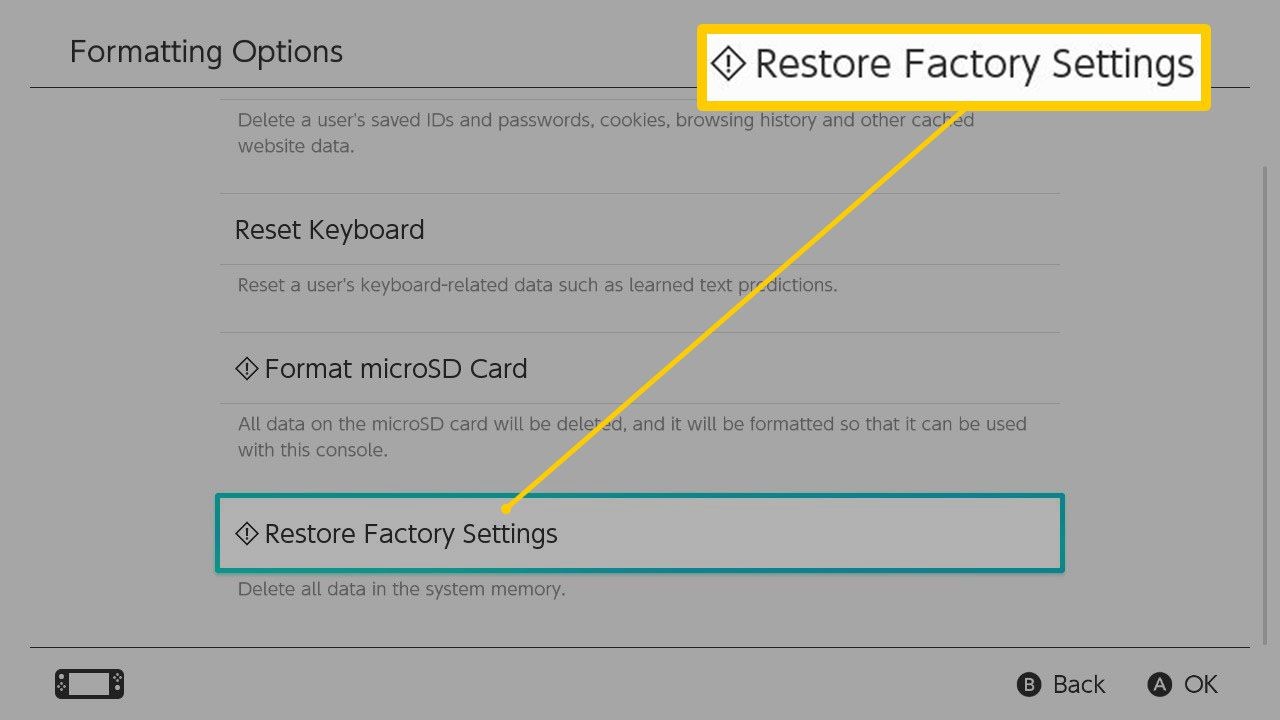
صبر کنید تا کنسول تمام اطلاعات را پاک کند.
نکته: این فرایند باعث قطع شدن اطلاعات نیتندو سوییچ از دستگاه میشود
باتشکر – گیفت مکس
گیفت مکس -سایت تخصصی فروش گیفت کارتهای 100% قانونی













دیدگاه ها